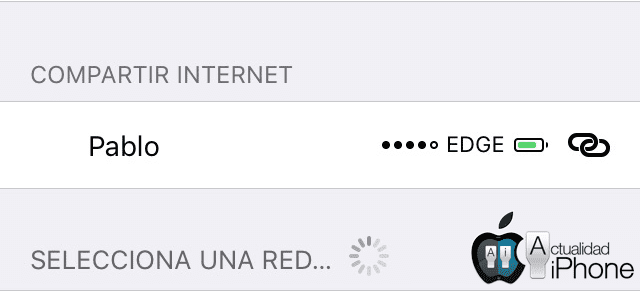
Nous ne savons jamais quand nous aurons besoin d'une connexion de données sur un appareil sans 3-4G. C'est l'une des raisons pour lesquelles il est important de pouvoir partager Internet. Avec iOS 8, de nombreuses nouvelles fonctionnalités sont venues et, avec OS X Yosemite, l'écosystème Apple a acquis des fonctions telles que Handoff qui nous permet de démarrer une activité avec un appareil et de la poursuivre avec un autre. Et pas seulement cela, aussi nous avons la possibilité de nous connecter à notre iPhone depuis notre iPad ou iPod sans avoir besoin de saisir un mot de passe.
Avant iOS 8, lorsque nous voulions partager Internet, nous devions prendre l'iPhone, activer l'option de partager Internet, prendre l'iPad / iPod, rechercher notre iPhone dans la section WiFi, choisir notre réseau et saisir le mot de passe. Avec l'arrivée de Handoff, tout cela résume assez bien, ce qui apporte beaucoup de réconfort, mais il y a quelque chose dont nous devrons tenir compte.
Comment partager Internet sous iOS 8 ou version ultérieure
Pour partager Internet, la première chose que nous devons garder à l'esprit est que notre opérateur doit nous offrir la possibilité de le partager. Sinon, la partie est terminée.
Si notre opérateur est un OMR
Si notre opérateur est un opérateur mobile propriétaire du RÉSEAU, nous procéderons simplement comme suit:
- Nous ouvrons paramètres.
- Nous avons joué sur Partager internet.
- Nous avons activé l'interrupteur.
- Depuis notre iPod ou iPad nous recherchons le nom de notre iPhone, nous choisissons notre réseau et nous mettons notre mot de passe.
Si notre opérateur est un OMV
Si notre opérateur sous-traite l'infrastructure à d'autres opérateurs, nous procéderons comme suit:
- Nous ouvrons paramètres.
- Nous ouvrons Données mobiles
- Laisser Réseau de données mobiles.
- Nous faisons défiler vers le bas jusqu'à PARTAGER INTERNET / Point d'accès et nous saisissons l'adresse fournie par notre opérateur (Dans ce cas, Pepephone est gprsmov.pepephone.com).
- Une fois l'adresse saisie, nous pourrons voir l'option de partage Internet et nous passerons à l'étape 2 de la procédure pour les opérateurs OMR.

REMARQUE: Il faut tenir compte du fait qu'il peut y avoir des OMV qui agissent dans ce sens comme un OMR et que ce qui précède n'est pas nécessaire, auquel cas nous n'aurions qu'à faire la même chose que dans le cas des OMR.
Comment se connecter à Instant Hotspot
Instant Hotspot, comme son nom l'indique, vous évite d'avoir à faire l'une des choses ci-dessus; afin que tout ce qui précède soit instantané. Ce que nous devrons faire est simplement avoir à la fois l'iPhone et l'iPod / iPad avec le même identifiant Apple. Les appareils se reconnaîtront et tout ce que nous avons à faire est allez dans les paramètres WiFi de notre iPod / iPad et sélectionnez le réseau de notre iPhone. Comme vous pouvez le voir dans l'image en tête de cet article, Handoff nous permet également de voir la vitesse de connexion de notre iPhone (2G, 3G ou LTE), sa couverture et son pourcentage de batterie. L'image du cadenas n'apparaît pas non plus, indiquant qu'il s'agit d'un réseau qui ne nécessite pas de mot de passe.
Si vous souhaitez partager Internet depuis votre iPhone avec iOS 8 ou version ultérieure avec votre ordinateur avec OS
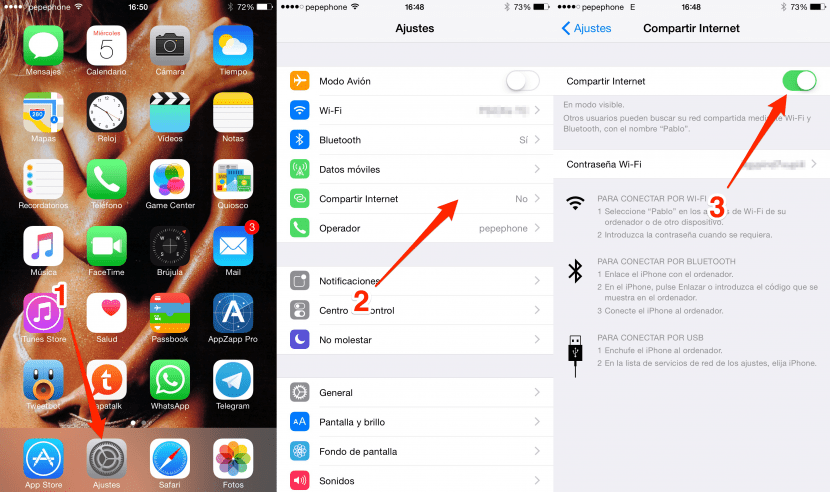

Une sous-section, dans iOS 8.4, ce n'est plus automatique. Avant 8.4, vous alliez à l'iPad, au wifi, l'iPhone apparaissait et vous le donniez et vous vous connectiez. En 8.4, ils l'ont cassé
J'ai déjà dit que sur mon ipad je n'ai pas vu mon iphone.